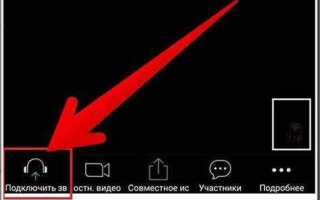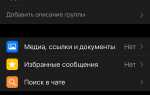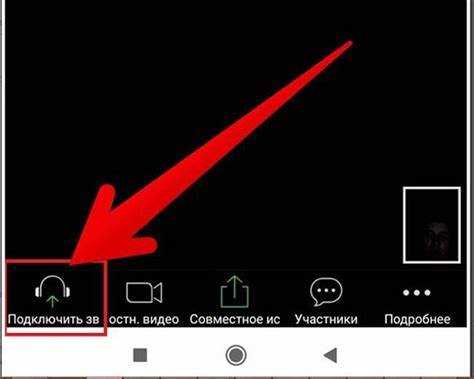
Zoom предоставляет встроенную возможность тестирования микрофона без подключения к собранию. Это особенно полезно при подготовке к важным онлайн-встречам, когда необходимо убедиться в работоспособности оборудования заранее. Для этого используется встроенная функция «Проверка аудио», доступная в настройках клиента Zoom.
Чтобы выполнить проверку, запустите настольное приложение Zoom и нажмите на значок шестерёнки в правом верхнем углу окна. Перейдите в раздел «Аудио». В блоке «Микрофон» нажмите кнопку «Проверить микрофон». Zoom начнёт записывать голос и сразу же воспроизводит его – это позволяет убедиться, что звук передаётся корректно, без искажений или задержек.
Если при тестировании звук отсутствует или качество плохое, проверьте, выбран ли нужный микрофон из выпадающего списка устройств. Zoom может по умолчанию использовать встроенный микрофон ноутбука, даже если подключена гарнитура. В таком случае нужно вручную выбрать внешний источник.
Для точной настройки чувствительности отключите автоматическую регулировку уровня громкости, сняв соответствующую галочку. Это позволяет установить фиксированную громкость, что особенно актуально при использовании профессионального оборудования или в условиях нестабильного уровня шума.
Все перечисленные действия доступны без входа в конференцию, что делает процесс диагностики быстрым и безопасным. Это снижает вероятность технических сбоев во время реального общения и обеспечивает уверенность в корректной работе аудиооборудования.
Где найти встроенные настройки аудио в Zoom
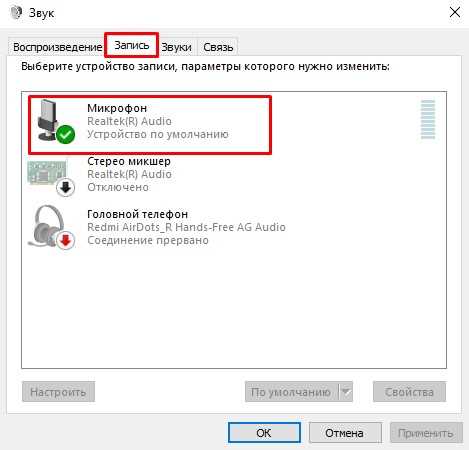
Для доступа к встроенным настройкам аудио Zoom необходимо открыть десктопное приложение и выполнить следующие шаги:
- Нажмите на значок шестерёнки в правом верхнем углу главного окна Zoom – это откроет раздел «Настройки».
- Перейдите во вкладку «Звук» в левом боковом меню.
В этом разделе доступны следующие функции:
- Проверка звука: кнопка «Проверить динамик» воспроизводит тестовый звук, а «Проверить микрофон» – записывает и воспроизводит голос.
- Ползунки громкости: для ручной настройки уровня громкости микрофона и динамиков.
- Автоматическая регулировка громкости: опция для динамического изменения уровня микрофона в зависимости от голоса.
- Отключение шума: три уровня фильтрации фона – низкий, средний, высокий. При выборе высокого уровня Zoom блокирует большинство сторонних шумов, включая клавиатуру и щелчки мыши.
- Дополнительные параметры: кнопка «Дополнительно» открывает доступ к таким функциям, как подавление эха и приоритетность оригинального звука.
Изменения применяются автоматически. Для сохранения и проверки новых настроек не требуется выходить из меню или перезапускать Zoom.
Как запустить тест микрофона в разделе настроек
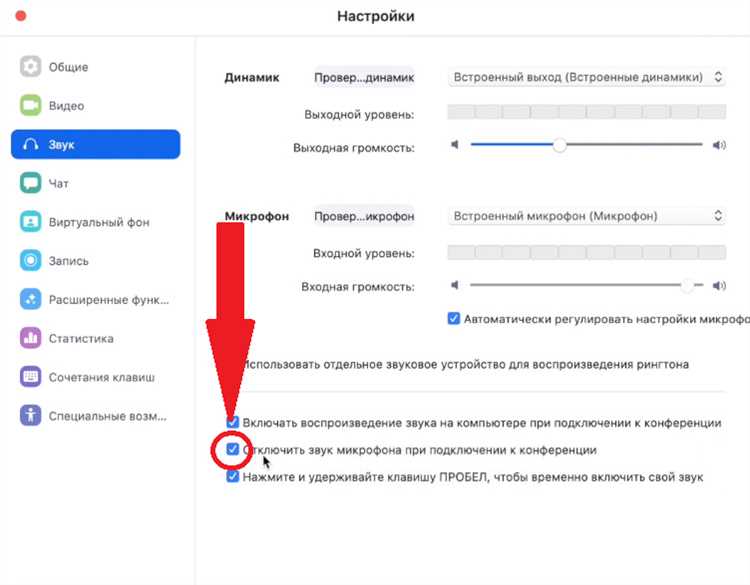
Откройте приложение Zoom на компьютере и нажмите на иконку шестерёнки в правом верхнем углу главного окна. Это откроет раздел «Настройки».
Перейдите во вкладку «Звук». В блоке «Микрофон» выберите используемое устройство из выпадающего списка, если оно не выбрано автоматически. Убедитесь, что уровень входного сигнала реагирует на голос.
Нажмите кнопку «Проверить микрофон». Zoom начнёт запись вашей речи. Произнесите несколько фраз и дождитесь автоматического воспроизведения. Если вы слышите собственный голос, микрофон работает корректно.
Если звук не воспроизводится, убедитесь, что в системе включен нужный микрофон и не активирован режим отключения звука. Также проверьте, не установлен ли слишком низкий уровень громкости ввода.
Для точной настройки отключите функцию автоматической регулировки громкости и вручную установите оптимальный уровень, ориентируясь на индикатор сигнала.
Проведите повторный тест, чтобы убедиться в стабильной работе устройства после внесённых изменений.
Проверка уровня громкости и чувствительности микрофона
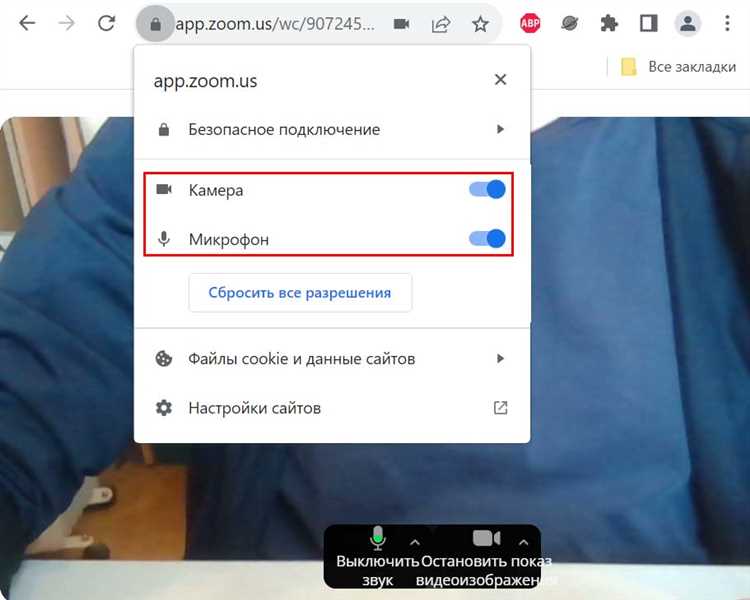
Откройте Zoom и перейдите в раздел настроек, нажав на значок шестерёнки в правом верхнем углу стартового окна. Перейдите в раздел «Звук».
В блоке «Микрофон» говорите в устройство и наблюдайте за индикатором громкости. Он должен заполняться примерно на 60–80% при обычной речи. Если индикатор достигает максимума – уменьшите чувствительность, чтобы избежать искажений.
Отключите опцию «Автоматически настраивать уровень громкости», чтобы получить полный контроль. Передвиньте ползунок вручную и протестируйте голос в разной громкости – от шёпота до нормального разговора. Убедитесь, что звук не обрывается и нет резких скачков уровня.
Если вы используете внешний микрофон, убедитесь, что выбран правильный источник в выпадающем списке. Иногда Zoom по умолчанию использует встроенный микрофон ноутбука, даже при наличии подключённого USB-устройства.
Для точной настройки включите кнопку «Проверить микрофон». Говорите в устройство, а затем прослушайте запись. Если слышны искажения, шум или эхо – поэкспериментируйте с положением микрофона и уровнем чувствительности. При необходимости используйте шумоподавление в расширенных звуковых настройках.
Включение функции записи собственного голоса для проверки
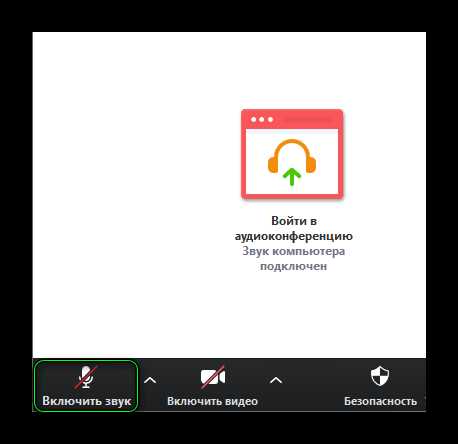
Откройте приложение Zoom и нажмите на значок шестерёнки в правом верхнем углу, чтобы перейти в Настройки.
В левом меню выберите раздел Аудио. Убедитесь, что выбран нужный микрофон, особенно если используется внешний USB-устройство. Используйте кнопку Проверить микрофон. При нажатии начнётся запись короткого фрагмента вашего голоса.
Произнесите несколько слов и дождитесь автоматического воспроизведения. Если звук искажён, проверьте ползунок Громкость входного сигнала и отключите функцию Автоматическая регулировка громкости, чтобы задать уровень вручную.
Если после теста голос не воспроизводится, перейдите в раздел Запись и проверьте путь сохранения файлов. Для дополнительной проверки включите локальную запись, затем создайте новую личную конференцию без участников через кнопку Новая конференция, активируйте запись и говорите в микрофон. После остановки записи откройте полученный файл и проанализируйте качество звука.
Для системной проверки на Windows используйте сочетание Win + I → Система → Звук и проверьте активность индикатора микрофона в разделе Ввод. На macOS откройте Системные настройки → Звук → Ввод и выберите нужное устройство, проверив уровень сигнала.
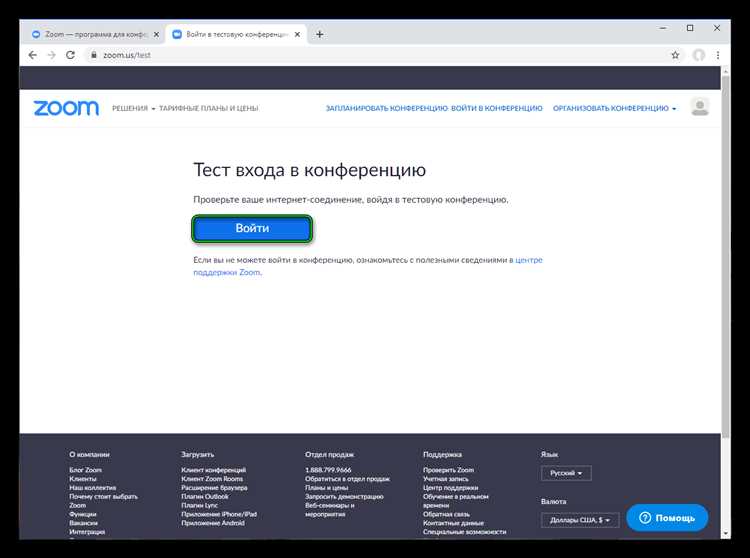
Для точной настройки подавления шума в Zoom перейдите в раздел «Настройки» – «Звук» – «Дополнительно». Включите ручной режим управления подавлением шума, чтобы исключить искажение голоса и потери звука при слабом сигнале.
Выберите один из уровней подавления:
- Низкий – подходит для студийных микрофонов или помещений с минимальным фоновым шумом. Не искажает голос, но пропускает посторонние звуки.
- Средний – оптимален для домашних условий. Удаляет устойчивый шум (вентилятор, ПК), сохраняя естественное звучание.
- Высокий – агрессивное подавление. Эффективен при наличии постоянного шума, но может урезать спектр голоса и вызвать искажения.
Для тестирования нажмите «Проверить микрофон» в том же разделе. Говорите в микрофон, затем прослушайте запись. Обратите внимание на качество звука при выбранном уровне фильтрации. При наличии срезов или потери интонации уменьшите уровень подавления или смените источник сигнала.
Для пользователей с внешними шумоподавляющими решениями (например, NVIDIA RTX Voice или Krisp) отключите внутреннюю фильтрацию Zoom, чтобы избежать конфликта алгоритмов.
Изменения вступают в силу сразу, перезапуск Zoom не требуется. Для точного контроля рекомендуется использовать проводные гарнитуры и деактивировать системные фильтры в драйверах аудиокарты.
Что делать, если микрофон не распознается Zoom

Если Zoom не видит ваш микрофон, выполните следующие действия для устранения проблемы:
- Проверьте подключение устройства. Убедитесь, что микрофон корректно подключен к компьютеру. Для USB-микрофонов попробуйте другой порт. Если это встроенный микрофон, убедитесь, что он не отключен в настройках системы.
- Проверьте разрешения Zoom на использование микрофона. В Windows откройте «Параметры» → «Конфиденциальность» → «Микрофон» и убедитесь, что доступ для приложений разрешён. На macOS перейдите в «Системные настройки» → «Безопасность и конфиденциальность» → «Микрофон» и активируйте Zoom.
- Выберите правильное устройство ввода в Zoom. В Zoom откройте «Настройки» → «Аудио», в разделе «Микрофон» выберите нужное устройство из списка. Если устройство отсутствует, попробуйте перезапустить Zoom и компьютер.
- Обновите драйверы звукового устройства. В Windows используйте «Диспетчер устройств» для проверки и обновления драйверов звуковой карты или USB-устройства. На macOS обновите систему до последней версии.
- Проверьте настройки звука в системе.
- В Windows нажмите правой кнопкой по значку звука → «Звуки» → вкладка «Запись». Убедитесь, что ваш микрофон активен и выбран по умолчанию.
- На macOS откройте «Звук» → вкладка «Вход» и проверьте уровень сигнала микрофона.
- Отключите программы, блокирующие микрофон. Некоторые антивирусы, фаерволы и приложения для записи могут блокировать доступ Zoom к микрофону. Временно отключите их и проверьте работу.
- Используйте встроенный тест микрофона в Zoom. В разделе «Настройки» → «Аудио» нажмите «Тест микрофона». Если звук не отображается, проблема в подключении или настройках устройства.
- Перезапустите Zoom с правами администратора. Это поможет, если проблема связана с ограничениями доступа.
- Переустановите Zoom. Удалите текущую версию и скачайте последнюю с официального сайта для исключения ошибок в приложении.
Если перечисленные методы не помогли, попробуйте проверить микрофон в других программах или на другом устройстве, чтобы исключить неисправность оборудования.
Вопрос-ответ:
Как проверить микрофон в Zoom без подключения к конференции?
Чтобы проверить микрофон в Zoom без участия в конференции, можно воспользоваться настройками самой программы. Для этого откройте Zoom, перейдите в раздел «Настройки» и выберите вкладку «Звук». Там есть возможность проверить микрофон: при разговоре вы увидите индикатор уровня звука, который покажет, работает ли устройство. Это позволяет убедиться в исправности микрофона до начала встречи.
Можно ли проверить качество звука микрофона в Zoom без звонка?
Да, качество звука можно оценить прямо в настройках Zoom. После выбора микрофона нажмите кнопку проверки звука — программа воспроизведет ваш голос, и вы услышите, как звучит микрофон. Это помогает понять, есть ли посторонние шумы или искажения, не подключаясь к реальной конференции.
Почему Zoom не слышит мой микрофон, если я проверяю его через настройки?
Если при проверке микрофона в Zoom нет звука, возможно, программа не имеет доступа к устройству или выбран неправильный источник записи. Проверьте, что микрофон включен и выбран в списке устройств Zoom. Также убедитесь, что операционная система разрешает Zoom использовать микрофон. Перезапуск программы или компьютера иногда помогает решить такие проблемы.
Можно ли проверить микрофон в Zoom без приглашения на тестовый звонок?
Да, приглашение на тестовый звонок не требуется. Zoom позволяет проверить микрофон в разделе настроек звука, где отображается индикатор уровня громкости и есть возможность воспроизведения собственного голоса. Это позволяет быстро и самостоятельно проверить оборудование без участия других пользователей.
Какие дополнительные способы проверки микрофона доступны, если Zoom показывает, что устройство работает?
Если Zoom подтверждает, что микрофон активен, но сомнения остаются, можно использовать другие приложения, например, стандартный звукозаписывающий инструмент вашей системы. Запишите небольшой фрагмент, а затем воспроизведите его. Это поможет убедиться, что звук не только определяется программой, но и записывается с нужным качеством. Также стоит проверить настройки громкости и отключить шумоподавление, если оно мешает работе микрофона.
Можно ли проверить работу микрофона в Zoom без подключения к видеозвонку?
Да, в Zoom есть возможность проверить микрофон до начала конференции. Для этого нужно открыть настройки приложения, выбрать раздел «Аудио», и там будет кнопка для тестирования микрофона. При нажатии можно говорить, и программа отобразит уровень звука, а также воспроизведёт записанный фрагмент, чтобы убедиться, что микрофон работает корректно.
Как проверить качество звука микрофона в Zoom, если не хочется присоединяться к собранию?
Чтобы проверить микрофон в Zoom без участия в конференции, следует открыть настройки, перейти в раздел «Аудио» и найти пункт «Тестировать микрофон». Там вы можете записать короткий фрагмент речи и прослушать его сразу же. Это поможет понять, насколько хорошо устройство улавливает звук, есть ли посторонние шумы или искажения. Если качество оставляет желать лучшего, можно попробовать изменить устройство ввода или настроить громкость микрофона.